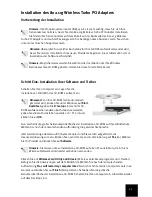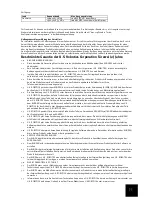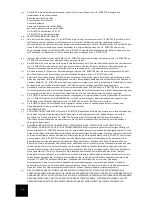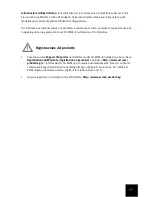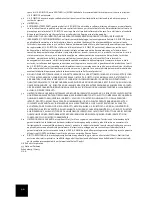38
Fase due: installazione di 802.11g Wireless Turbo PCI Adapter
Accertarsi che il computer sia spento. Rimuovere la copertura
del cabinet. Con il computer spento, individuare uno slot PCI
disponibile e rimuovere la vite o il dispositivo di fissaggio della
copertura. Rimuovere la copertura dello slot e inserire 802.11g
Wireless Turbo PCI Adapter. Gli slot PCI sono solitamente in
plastica bianca rivestiti in metallo e lunghi 3,5 pollici. Assicurare
802.11g Wireless Turbo PCI Adapter con la vite o il dispositivo di
fissaggio precedentemente rimosso. Riposizionare la copertura
del cabinet e accendere il computer.
Nota:
l'inserimento di 802.11g Wireless Turbo PCI Adapter nello slot PCI potrebbe risultare
difficoltoso. Potrebbe essere necessario rimuovere l'antenna per poter posizionare
802.11g Wireless Turbo PCI Adapter nello slot PCI. Esercitare una pressione decisa per
alloggiare 802.11g Wireless Turbo PCI Adapter in modo stabile. Se si incontrano problemi
nell'inserimento di 802.11g Wireless Turbo PCI Adapter, provare a inserirlo in un altro slot PCI.
Quando Windows rileva il nuovo hardware, fare clic su
Avanti
. Seguire le istruzioni sullo schermo
per completare la procedura di installazione. Se viene richiesto, riavviare il computer.
Nota:
se in qualsiasi momento viene richiesto il CD-ROM del sistema operativo Windows,
rimuovere il CD di installazione U.S. Robotics e inserire il CD-ROM di Windows nell'unità
CD-ROM. Terminata la copia dei file, rimuovere il CD-ROM di Windows e inserire
nuovamente il CD-ROM di installazione U.S. Robotics.
Fase tre: configurazione delle impostazioni di connessione di base
Congratulazioni!
L'installazione di hardware e driver è terminata! 802.11g Wireless Turbo PCI
Adapter si connetterà ad una rete wireless esistente o ad altri prodotti di rete wireless presenti
nell'area.
Sul desktop, accanto all'orologio sulla barra delle
applicazioni, viene ora visualizzata l'icona dell'utilità di
configurazione. L'utilità di configurazione viene utilizzata per
modificare o verificare le informazioni di configurazione riguardanti 802.11g Wireless Turbo PCI
Adapter. L'icona dell'utilità di configurazione assumerà un colore diverso a seconda dello stato
della rete wireless: rosso indica che la rete è scollegata o che la connessione è di scarsa qualità;
giallo indica il roaming; verde indica che la qualità di connessione è ottimale.
Per condividere la connessione ad Internet, file e una stampante è necessario configurare ciascun
computer dotato di 802.11g Wireless Turbo PCI Adapter. Per informazioni in merito, consultare la
guida utente sul CD-ROM di installazione.
La modalità
802,11g Ad hoc
viene utilizzata per configurazioni di rete peer-to-peer. La modalità